Конспект уроку з теми: "Використання офісних веб-програм для створення спільних документів. Організація та планування колективної діяльності. Синхронізація даних"
Використання офісних веб-програм для створення спільних документів. Організація та планування колективної діяльності. Синхронізація даних
Мета:
- ознайомити учнів з офісними програмами для створення спільних документів; навчити використовувати інтернет-середовища для створення та публікації документів, синхронізовувати дані.
- розвивати логічне мислення; формувати вміння діяти за інструкцією, планувати свою діяльність, аналізувати i робити висновки;
- виховувати інформаційну культуру учнів, уважність, акуратність, дисциплінованість.
Тип уроку: засвоєння нових знань;
Хід уроку
І. Організаційний етап
- привітання, перевірка присутніх, перевірка готовності учнів до уроку.
ІІ. Актуалізація опорних знань. Вправа «Знайди слова»
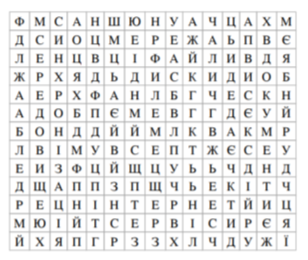
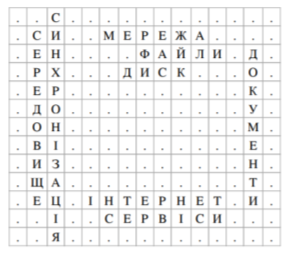
Список слів: інтернет, диск, сервіси, середовище, документи, синхронізація, мережа, файли.
ІІІ. Оголошення теми та мети уроку. Мотивація навчальної діяльності
У сучасному світі, щоб отримати якісну освіту, потрібно відвідувати різноманітні сайти та наповнювати персональне навчальне середовище корисною інформацією, актуальними новинами, результатами досліджень тощо. На уроці ви ознайомитесь із деякими веб-сервісами, які допоможуть вам у цьому.
Доступ до інформаційних матеріалів персонального навчального середовища можна організувати декількома способами:
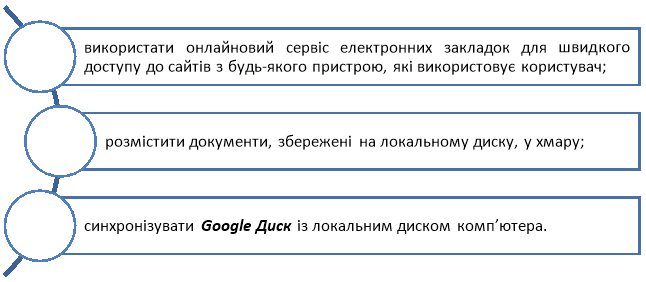
Сьогодні є декілька різноманітних онлайнових сервісів.
Синхронізація даних — це процес, що забезпечує встановлення відповідності даних на всіх пристроях, незалежно від того, на якому з них відбувалися зміни. Наприклад, файл, який змінено у хмарному офісному пакеті, матиме такий самий зміст, як його відповідник на локальному Google Диску.
Налаштування синхронізації

Спільне використання документів на GOOGLE диск
Щоб надати спільний доступ до файлів чи папок обраним користувачам, слід:
- Вибрати потрібний файл (папку).
- Вибрати на панелі інструментів кнопку Надати доступ до файла
- або команду Доступ у контекстному меню об’єкта.
- У вікні, що відкрилося, увести в поле Користувачі адреси електронних поштових скриньок тих осіб, яким потрібно надати доступ (доступ можна надати тільки для користувачів Gmail).
- Вибрати кнопку ✓’ для вибору рівня доступу користувачів: редагування, коментування, перегляд.
- Вибрати кнопку Надіслати.
Після цього на вказані електронні адреси автоматично надсилається лист із запрошенням, у якому буде надано посилання на спільний файл (папку). Користувач може перейти за цим посиланням і виконувати ті дії, які були дозволені автором. Рівень доступу різним користувачам можна надавати різний — хтось може редагувати, хтось — коментувати, а хтось — тільки переглядати. У такий спосіб доступ до об’єкта матиме тільки певне коло осіб, і ніхто інший (навіть маючи посилання на цей об’єкт) не буде мати можливості працювати з об’єктом.
Документи, доступ до яких користувачу надали інші особи, розміщуються на Google Диск у розділі Відкриті для мене.
Також доступ до файла (папки) можна надати, використавши команду Посилання для спільного доступу. Виконання цієї команди автоматично формує посилання на даний файл. Для цього потрібно:
- Вибрати відповідний рівень доступу до файла чи папки (редагувати, коментувати, переглядати).
- Скопіювати посилання вибором кнопки Копіювати посилання.
- Вибрати кнопку Готово
- Надіслати це посилання потрібним користувачам або розмістити його на деякому веб-ресурсі.
Таким чином, усі, хто матиме це посилання, зможуть працювати із цим файлом. Робота зі спільним Google-документом відбувається в реальному часі, тобто якщо один з користувачів змінює вміст документа, то всі зміни одразу ж відображаються і у вікні інших користувачів. З одним і тим самим файлом одночасно може працювати до 200 осіб, яких автор документа запросив до спільної роботи з редагування документа. У процесі роботи можна бачити, хто із співавторів одночасно з вами редагує цей документ.
V. Засвоєння нових знань, формування вмінь. Робота за ПК
- Повторення правил безпечної поведінки за комп’ютером.
- Інструктаж учителя.
- Практична робота за комп’ютерами.
Завдання 1. (ст. 246 №3) Ознайомтесь із хмарним сервісом Веб-пошук у середовищі GOOGLE. Створіть презентацію на 3-5 слайдів, у якій поясніть призначення та можливості цього сервісу. Доповнити презентацію слайдом про основні можливості GOOGLE-диск. Завантажте презентацію на GOOGLE-диск та надайте вчителю посилання на неї.
Завдання 2. У створеній таблиця ввести про себе відповідні дані використовуючи спільний доступ до документів
|
№ П/П |
Прізвище, ім’я |
Рік народження |
Стать |
Місто проживання |
|
|
|
|
|
|
|
|
|
|
|
|
|
|
|
|
|
|
Відредагувати рядок із даними про себе на власний розсуд (змінити шрифт: тип, розмір, колір; заливку рядка)
VІ. Підсумки уроку Виставлення оцінок.
VІI. Домашнє завдання
Підручник п. 9.1 – опрацювати, виконати вправу 9 ст. 247.
1


про публікацію авторської розробки
Додати розробку
